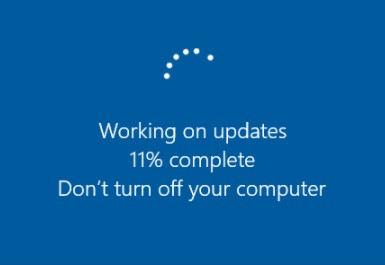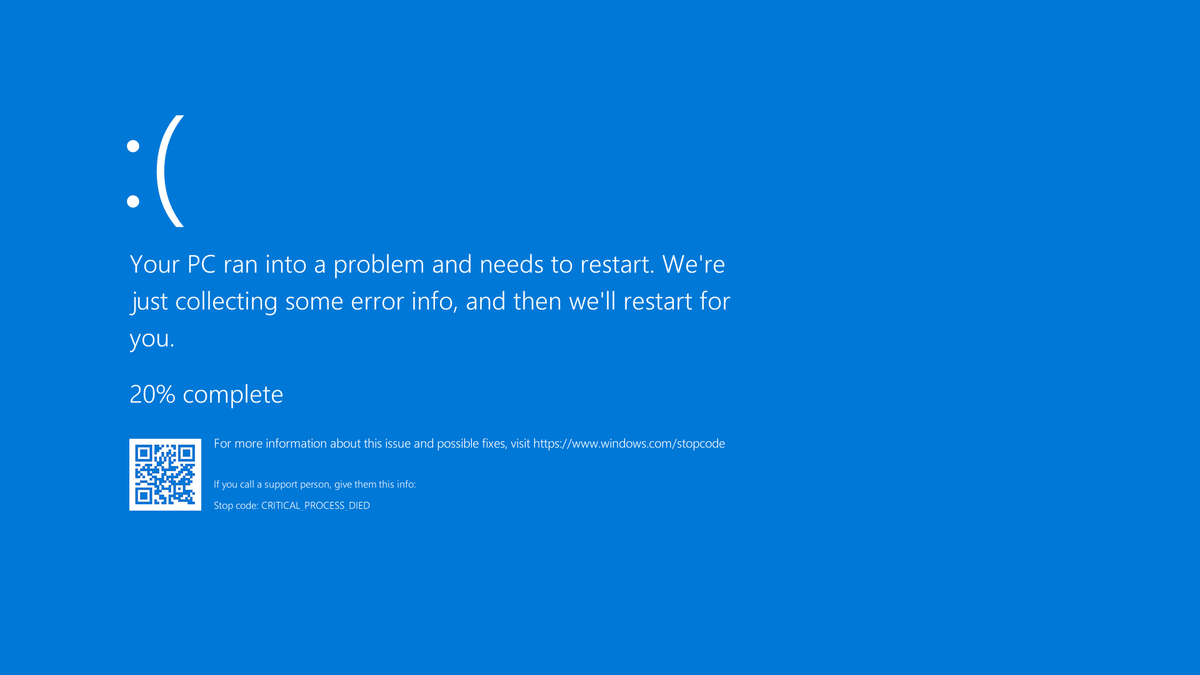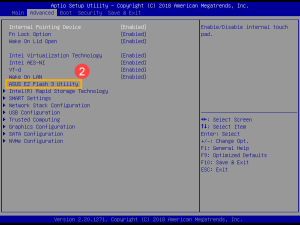BIOS, atau Basic Input/Output System, adalah perangkat lunak yang mengontrol fungsi dasar pada laptop Anda.
BIOS Ini adalah jembatan antara sistem operasi dan perangkat keras laptop.
Ibaratnya BIOS adalah nyawa dari laptop itu sendiri, karena sebagus apapun perangkat keras laptop jika BIOS nya bermasalah pastinya tidak akan bisa difungsikan dengan optimal.
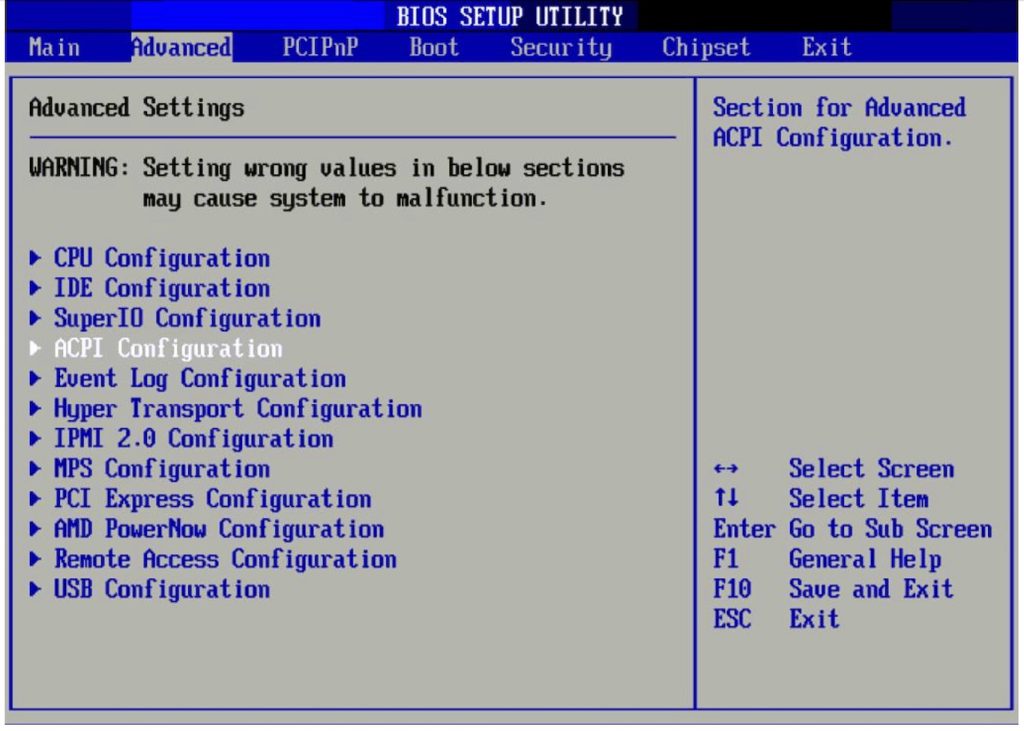
Permasalahan Pada BIOS
Kerusakan BIOS pada laptop dapat menyebabkan berbagai masalah dan gejala yang merugikan.
Permasalahan pada BIOS sendiri biasanya disebabkan karena Corrupt File BIOS, IC BIOS rusak atau kegagalan saat proses Update Windows dan Driver.
Berikut ini adalah beberapa tanda-tanda umum bahwa BIOS laptop Anda mungkin rusak atau mengalami masalah:
1. Tidak Ada Tampilan Layar (No Display)
Saat Anda menyalakan laptop, layar tetap gelap dan tidak ada tampilan apapun, meskipun lampu indikator dan kipas bekerja. Ini bisa menjadi tanda bahwa BIOS tidak dapat memulai proses booting.
2. Laptop Tidak Berfungsi Setelah Pembaruan BIOS / Windows
Jika Anda baru-baru ini melakukan pembaruan BIOS dan kemudian laptop Anda tidak dapat booting atau tidak berfungsi dengan baik, ini bisa mengindikasikan bahwa pembaruan BIOS tidak berhasil atau mengalami masalah (Corrupt)
.
3. Suara Beep atau Kode Beep
Beberapa laptop memiliki sistem indikasi suara beep atau kode beep yang menunjukkan masalah hardware.
Jika Anda mendengar pola beep yang tidak biasa saat laptop dinyalakan, ini mungkin terkait dengan masalah BIOS.
4. Tidak Dapat Mengakses Pengaturan BIOS
Jika Anda tidak dapat mengakses menu pengaturan BIOS meskipun sudah mencoba kombinasi tombol yang benar, ini mungkin menunjukkan masalah pada BIOS.
5. Perangkat Tidak Terdeteksi
Jika perangkat seperti hard drive, SSD, RAM, atau kartu grafis tidak terdeteksi oleh sistem, bisa jadi ada masalah pada BIOS yang memengaruhi pengenalan perangkat keras.
6. Tampilan Error atau Pesan Kesalahan
Jika Anda melihat pesan error atau pesan kesalahan yang berkaitan dengan BIOS saat booting, ini bisa menjadi petunjuk bahwa ada masalah pada BIOS.
7. Blue Screen of Death (BSOD)
Beberapa BSOD dapat terjadi akibat masalah BIOS yang mendasarinya.
Apa itu Flash BIOS
Flash BIOS merujuk pada proses memperbarui atau mengganti perangkat lunak BIOS yang ada dengan versi yang lebih baru.
Proses ini dilakukan untuk meningkatkan kinerja laptop, memperbaiki kerentanannya terhadap bug atau masalah keamanan, serta mendukung perangkat keras baru.
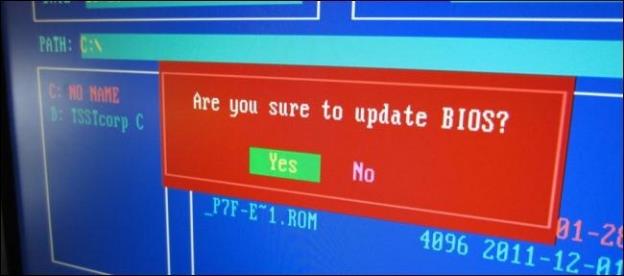
Cara flash BIOS sendiri bisa dilakukan dengan cara download file BIOS laptop Anda dan melakukan update biasanya lewat USB baik dari windows maupun menu BIOS utility, atau dengan menggunakan alat bantu BIOS Eprom Programmer.
Note: Proses Flash BIOS sangat beresiko jika tidak dilakukan dengan benar bisa mengakibatkan laptop mati
Mengapa Flash BIOS Penting?
- Performa Optimal: Flash BIOS dapat mengoptimalkan kinerja laptop Anda dengan mengatasi masalah yang mungkin menghambat kinerja, seperti kesalahan sistem atau kompatibilitas
. - Keamanan: Pembaruan BIOS dapat mengatasi potensi kerentanan keamanan yang dapat dieksploitasi oleh pihak yang tidak bertanggung jawab. Ini membantu melindungi data dan informasi pribadi Anda
. - Dukungan Perangkat Keras: Flash BIOS memungkinkan laptop Anda untuk mendukung perangkat keras terbaru dan fitur baru yang mungkin tidak didukung oleh versi BIOS yang lama
. - Kerja Sama Sistem Operasi: Pembaruan BIOS juga dapat memastikan kompatibilitas yang lebih baik antara sistem operasi dan perangkat keras laptop Anda.
Layanan Service (Flash BIOS) dari Net Computer
Net Computer menyediakan layanan Flash BIOS yang andal dan profesional untuk membantu Anda mengatasi masalah BIOS laptop dengan mudah.
Berikut beberapa alasan mengapa Anda dapat mempercayakan layanan ini kepada Net Computer:
- Keahlian Teknis: Tim ahli teknisi Net Computer memiliki pengetahuan mendalam tentang proses Flash BIOS dan akan menangani proses ini dengan hati-hati.
- Pembaruan Aman: Net Computer akan memastikan bahwa proses pembaruan BIOS dilakukan dengan aman dan mengikuti pedoman yang tepat.
- Solusi Khusus: Setiap laptop mungkin memiliki persyaratan khusus. Net Computer akan menyediakan solusi yang disesuaikan dengan kebutuhan spesifik laptop Anda.
- Bergaransi: Kami memberikan layanan garansi selama 30 hari untuk perbaikan BIOS laptop Anda.

Biaya Service Flash BIOS
Untuk biaya perbaikan atau Flash BIOS sendiri berkisar antar 200rb-450rb tergantung dari merk, dan tipe laptop itu sendiri.
Bagi Anda yang ingin melakukan service atau flash BIOS silahkan hubungi kami melalui tombol dibawah ini :

Selain Flash BIOS kami juga melayani perbaikan lcd laptop, engsel laptop, speaker laptop, serta upgrade SSD.